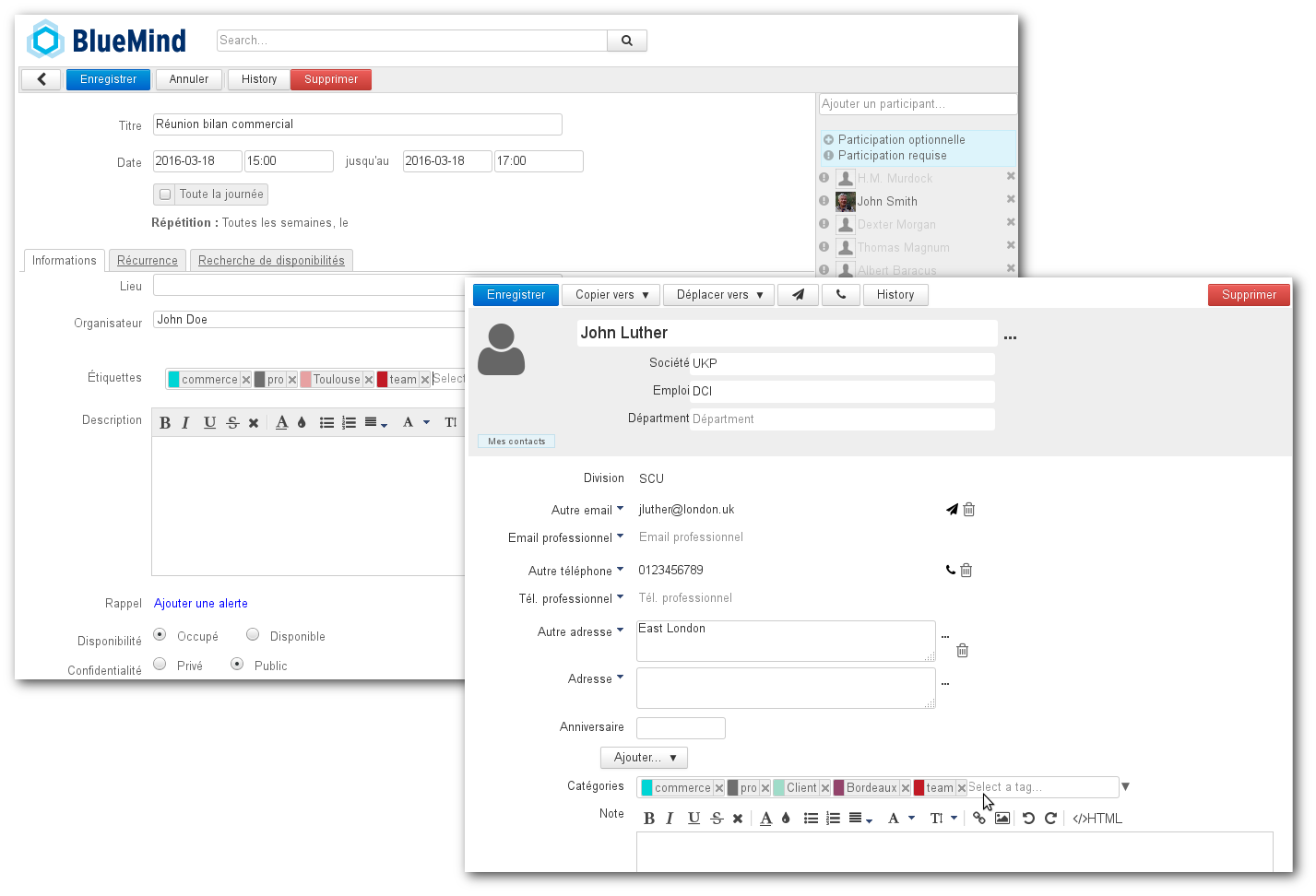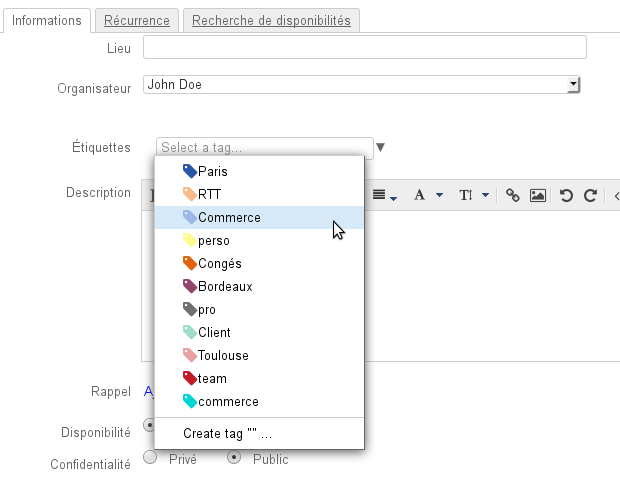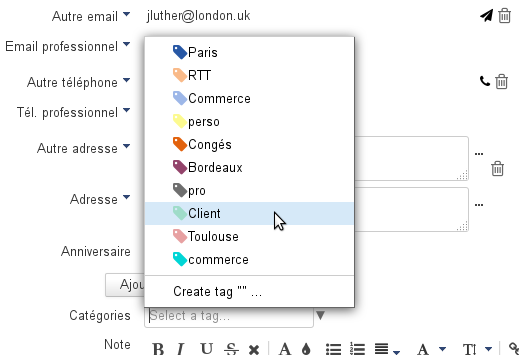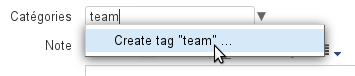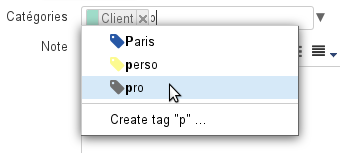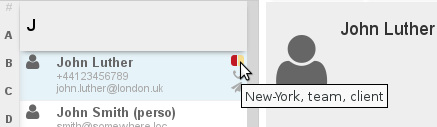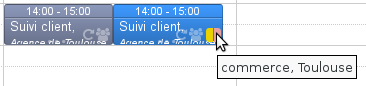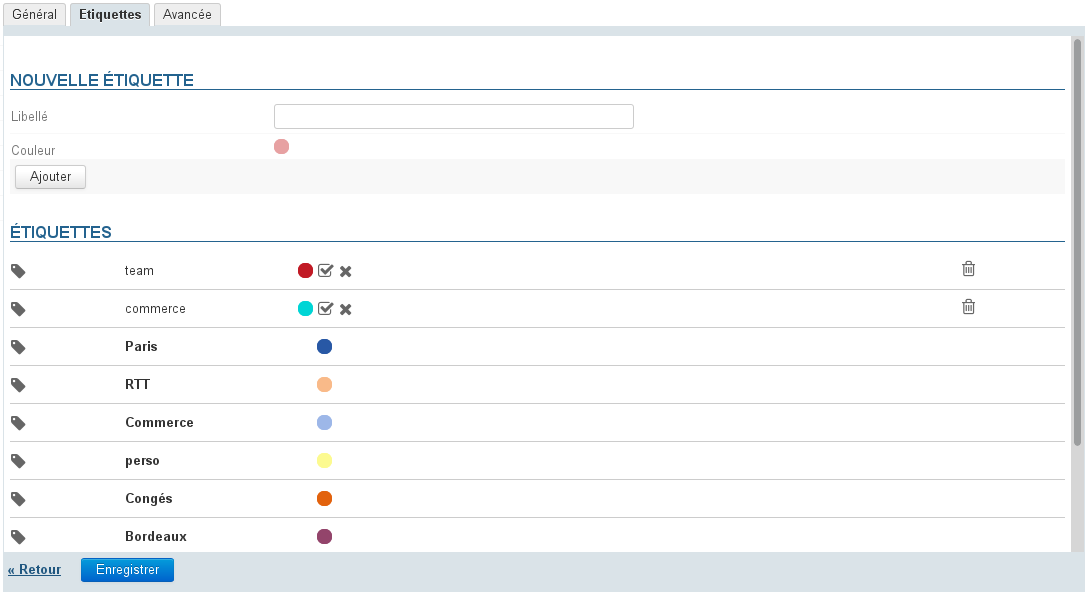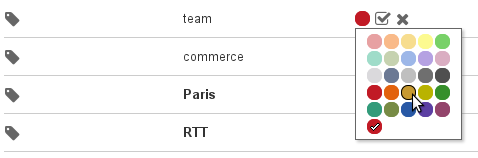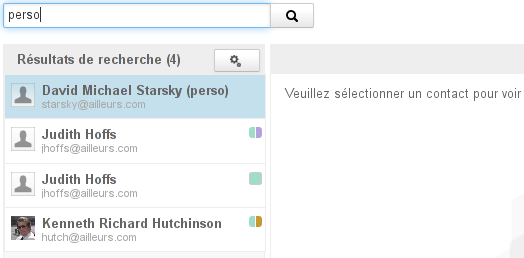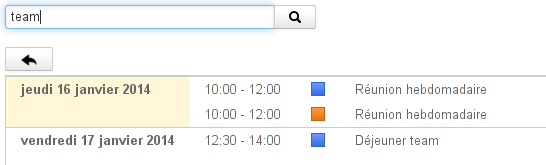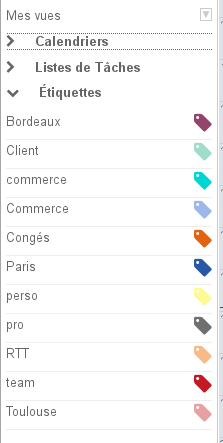Affecter des étiquettes
Pour les événements de l'agenda le champs se trouve dans l'onglet Informations du formulaire de création :
Les étiquettes correspondent au champs Catégories pour les contacts.
Plusieurs façon de saisir sont alors possibles :
NB : les copies d'écran ci-dessous correspondent aux contacts, le fonctionnement est le même dans l'agenda
- Si des étiquettes existent déjà, un menu déroulant permet de les voir et les sélectionner, cliquer sur la flèche en fin de champs de saisie pour le faire apparaître :
- Saisir au clavier le mot souhaité.
- Si l'étiquette n'existe pas, valider avec entrée ou cliquer sur «Create tag» pour créer l'étiquette :
- Si des étiquettes ont déjà été saisies (pour d'autres utilisateurs ou événements par exemple ou via la gestion des préférences), l'autocomplétion propose les mots correspondant au cours de la frappe :
- Si l'étiquette n'existe pas, valider avec entrée ou cliquer sur «Create tag» pour créer l'étiquette :
Une fois sélectionnée l'étiquette s'affiche avec une couleur associée et une croix permettant de la supprimer. Si l'étiquette existe déjà elle conserve sa couleur qui est la même partout où elle est utilisée, sinon une couleur différente des autres lui est automatiquement affectée :
Saisir autant d'étiquettes que désiré :
Pour supprimer une étiquette, cliquer sur la croix correspondante ou utiliser la touche de suppression <Retour arrière> (backspace) du clavier.
Les étiquettes sont alors visibles dans la liste des contacts par des icônes de couleurs (2 au maximum). Au survol de la souris, la liste des étiquettes affectées au contact est affichée :
De la même façon, des icônes de couleurs sont affichées sur les événements pourvus d'étiquettes dans l'agenda :
Gérer les étiquettes
Les étiquettes de domaines sont gérées de la même façon par l'administrateur dans la console d'administration > Gestion du système > Domaines Supervisés > domaine > Onglet «Étiquettes» - voir le Guide de l'Administrateur - Domaines - chapître 7 : Les étiquettes
La gestion des étiquettes se fait dans l'interface de gestion des préférences utilisateur > rubrique "Mon compte" > onglet "Étiquettes"
Les étiquettes partagées, créées par l'administrateur du domaine, ne sont pas modifiables, elles apparaissent en gras et sans les boutons d'action disponibles
Créer une nouvelle étiquette :
- saisir le libellé
- choisir une couleur (par défaut, une couleur disponible est proposée)
- cliquer sur Ajouter
Modifier une étiquette :
- au survol de la souris, un champs de saisie et des boutons de modification apparaissent à la place du libellé :
- pour modifier le libellé cliquer dans le champs de saisie pour le rendre actif et saisir le nouveau libellé
- pour modifier la couleur, cliquer sur la pastille correspondante et choisir la nouvelle couleur parmi celles proposées :
Pour annuler les modifications, cliquer sur la croix en fin de ligne
Une fois les modifications apportées cliquer sur la coche en fin de ligne ou taper sur <Entrée> pour les valider :
NB : La modification est immédiatement effective, il n'est pas nécessaire de cliquer sur le bouton «Enregistrer» en bas de page.
Supprimer une étiquette
Pour supprimer une étiquette, cliquer sur l'icône poubelle en fin de ligne correspondante puis cliquer sur OK pour valider.
Une fois validée, la suppression est immédiate et irréversible
Recherche
Recherche de contacts
Pour effectuer une recherche parmi les contacts, taper dans le champs de recherche en haut de page le mot recherché puis valider avec la touche <Entrée> ou en cliquant sur le bouton de recherche :
Recherche d'événements d'agenda
Pour effectuer une recherche dans l'agenda, taper dans le champs de recherche en haut de page le mot recherché puis valider avec la touche <Entrée> ou en cliquant sur le bouton de recherche :
Dans la vue principale de l'agenda, la liste des étiquettes permet d'afficher ou masquer les événements et tâches correspondant aux étiquettes :
Par défaut toutes les étiquettes de l'utilisateur et de domaines sont affichées :
- cliquer sur une étiquette pour afficher les événements concernés, les autres apparaissent alors grisées dans la liste et les événements ne comportant pas cette étiquette sont masqués.
- plusieurs étiquettes peuvent être sélectionnées en même temps : les événements comportant l'une ou l'autre des étiquettes apparaissent dans la vue
- cliquer de nouveau sur une étiquette pour la désactiver
- lorsque toutes les étiquettes sont désélectionnées, la vue est réinitialiser : tous les événements sont affichés et toutes les étiquettes réapparaissent en noir